vscode运行vue项目时eslint报错
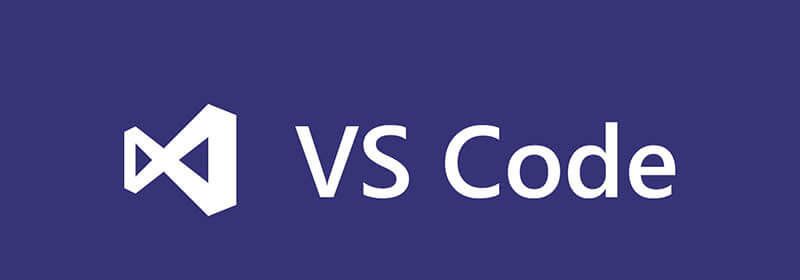
1、安装插件 eslint-plugin-vue
npm i -g eslint-plugin-vue
2、修改项目跟路径下的文件:.eslint.js
添加vue选项
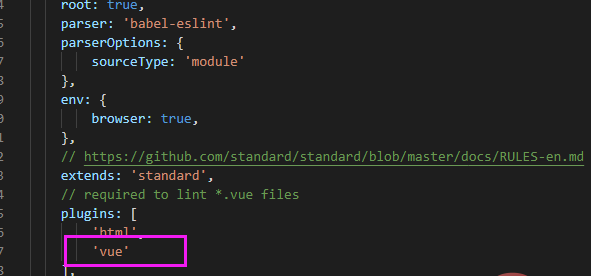
3、添加eslint 和 vetur 插件,直接在插件库中下载

4、修改vscode首选项配置
【汉化版 文件>首选项>设置找到对应的配置文件】
【英文版 file>preferences>setting找到对应的配置文件】
【找到配置文件添加如下代码】
"eslint.autoFixOnSave": true,
"eslint.validate": [
"javascript",{
"language": "vue",
"autoFix": true
},"html",
"vue"
],
5、配置完成,重启vscode,在保存时就会自动修复eslint的报错
推荐教程:vscode教程
以上就是vscode运行vue项目时eslint报错的详细内容,更多请关注其它相关文章!
